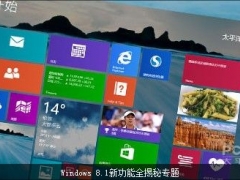win10系统KB4530684更新失败如何解决[多图]
在使用win10系统的时候,为了保证系统更加安全,我们都会安装各种补丁更新,但是在安装的时候可能会遇到一些问题,比如有win10专业版系统用户反映说要安装KB4530684补丁的时候总是更新失败,该怎么办呢,下文就给大家带来具体的操作步骤。

根据情况不同,小编准备了五种解决方案
第一种方案:
1.查看【windows update】、【app readiness】、【Cryptographic Services】;
【Background Intelligent Transfer Service】、【Windows Installer】是否是正常开启的状态;
2.C盘空间预留确保25GB以上;
3.如果有外接设备,将外接设备移除;
4.把【C:\$WINDOWS.~BT】这个文件夹删除,建议做一个文件备份;
5.如果有,打开第三方防护以及优化软件,查看优化项目列表里面是否有系统服务,将优化项目还原;
6.是否有安装【winrar,Mactype】,【火绒】,【start back,WindowsBlinds】卸载再查看;
7.安装有某些网银插件也有可能导致此问题出现,卸载排除一下问题。
第二种方案:
1、重新下载安装补丁;
2、在我们下载补丁的过程中可能就会遇到文件损坏的情况,所以破损的补丁安装包是无法安装成功的;
3、这种情况下可以尝试重新下载一个补丁安装包重新安装。
第三种方案:
更新升级最新的.net framework(目前是4.8版本)。
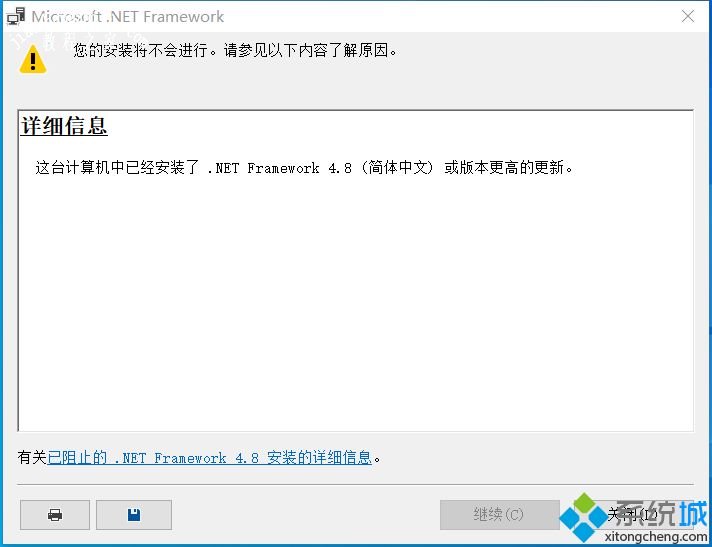
第四种方案:
1.点击开始按钮>输入cmd>右键点击搜索结果中的"命令提示符">以管理员身份运行;
2.在打开的命令提示符窗口中运行:
net stop wuauserv
net Stop cryptSvc
ren C:\Windows\SoftwareDistribution SoftwareDistribution.old
ren C:\Windows\System32\catroot2 catroot201d
net Start wuauserv
net start cryptSvc
第五种方案:
1.卸载设备中的第三方安全软件和系统优化软件 (如果有的话);
2.按 “Windows 徽标键+R”,输入 “msconfig”,回车启动系统配置页面。点击 “服务”>“隐藏所有 Microsoft 服务”,点击 “全部禁用”;
3.鼠标右击任务栏,启动任务管理器。点击 “启动” 选项卡,将所有的启动项全部禁用;
4.通过开始菜单重启设备 (请选择重启设备,不要选择关机后再开机)。
经过上面的方法相信可以帮助大家解决win10系统KB4530684更新失败这个问题,大家不妨可以尝试一下吧。




![win10系统桌面“我的电脑”图标不见了如何找回[多图]](https://img.jiaochengzhijia.com/uploads/allimg/200501/134P62S0-0-lp.png@crop@160x90.png)
![win10电脑玩英雄联盟死机崩溃怎么解决[多图]](https://img.jiaochengzhijia.com/uploads/allimg/200512/091203EK-0-lp.png@crop@240x180.png)
![win10蓝屏文件位置在哪 win10怎么查看蓝屏记录[多图]](https://img.jiaochengzhijia.com/uploads/allimg/200504/1TG1C25-0-lp.png@crop@240x180.png)